Sin duda te pones muy emocionado al momento de conseguir un uno teléfono, pero es probable que no quieras abandonar tus SMS en el dispositivo de antes y estés considerando transferir tus mensajes de texto desde tu teléfono anterior al nuevo sea desde Android a iPhone o desde iPhone a Android. Si estás buscando por una solución, este tutorial te puede ayudar.
1. Pasar mensajes de texto desde Android a iPhone
Una forma sencilla de transferir tus mensajes de texto desde Android a iPhone es usando una aplicación de Apple – Move to iOS. Move to iOS les ofrece a los usuarios una forma bastante sencilla y conveniente de transferir datos incluyendo los mensajes de texto que necesitas desde un Android anterior a un nuevo iPhone. Sigue los siguientes pasos y tus mensajes se transferirán de forma segura.
Artículo Relacionado: Cómo solucionar si Transferir a iOS (Move to iOS) no funciona o se traba
Preparación:
Paso 1: Descarga Move to iOS desde Google Play en tu dispositivo Android y luego instala la aplicación.
Paso 2: Enciende el Wi-Fi en tu dispositivo Android.
Paso 3: Apaga los datos celulares en tu dispositivo Android.
Pasos:
Paso 1: Al momento de configurar un nuevo iPhone, sigue la guía para configurar hasta que llegues al interfaz Aplicaciones y Datos, y luego presiona Mover datos desde Android.
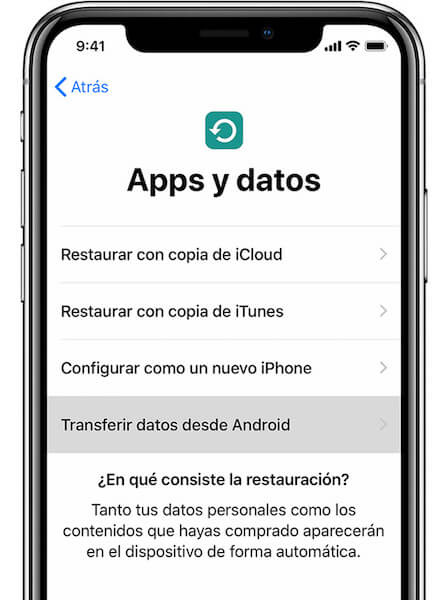
Paso 2: Abre Move to iOS en tu dispositivo Android, presiona Continuar y luego presiona Aceptar.
Paso 3: Ahí mismo en tu dispositivo Android, presiona Siguiente en la esquina superior derecha en la pantalla Buscar Tu Código.
Paso 4: En tu iPhone, presiona Continuar y espera algunos segundos por un código digital.
Paso 5: Introduce el código que conseguiste desde iPhone en el dispositivo Android y espera a que aparezca el interfaz Transferir Datos.
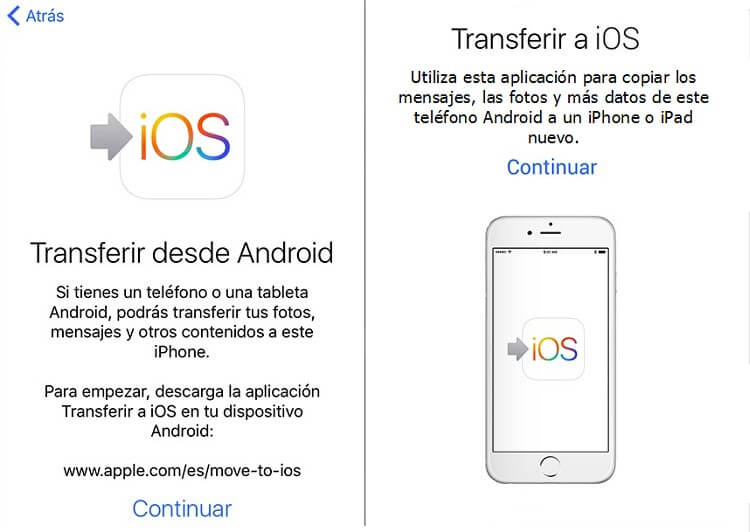
Paso 6: En tu dispositivo Android, selecciona los mensajes u otros datos que desees transferir y presiona Siguiente para empezar a transferir los datos.
Tip: Transferir los mensajes de texto desde Android a iPhone después de configurar
La solución que se acaba de mencionar sólo aplica en la fase de configuración de los dispositivos iOS. Si tu iPhone ya ha sido configurado de antemano y se ha usado, necesitas borrar los datos de tu iPhone para que puedes entrar a la interfaz de configuración y hacer los pasos mencionados.
¿Cómo se puede mover nuestros mensajes desde Android a iPhone sin borrar los datos existentes en el iPhone? – Usa DoTrans en Windows.
DoTrans es un programa diseñado para transferir y respaldar fotos, videos, música, contactos, SMS entre iOS, Android y Windows PC. Con DoTrans, puedes mover fácilmente tus mensajes de texto desde Android a iPhone después de que tu iPhone haya sido configurado.
Paso 1: Descarga DoTrans.
Paso 2: Abre DoTrans y conecta tu dispositivo Android a tu computadora por medio un cable USB.
Paso 3: Presiona OK en la notificación “Permitir depuración USB” en la pantalla del teléfono para autorizar que DoTrans acceda a tus datos.
Paso 4: Haz clic en Mensajes en la barra de la izquierda arriba de tus mensajes en tu dispositivo Android que desees guardar.
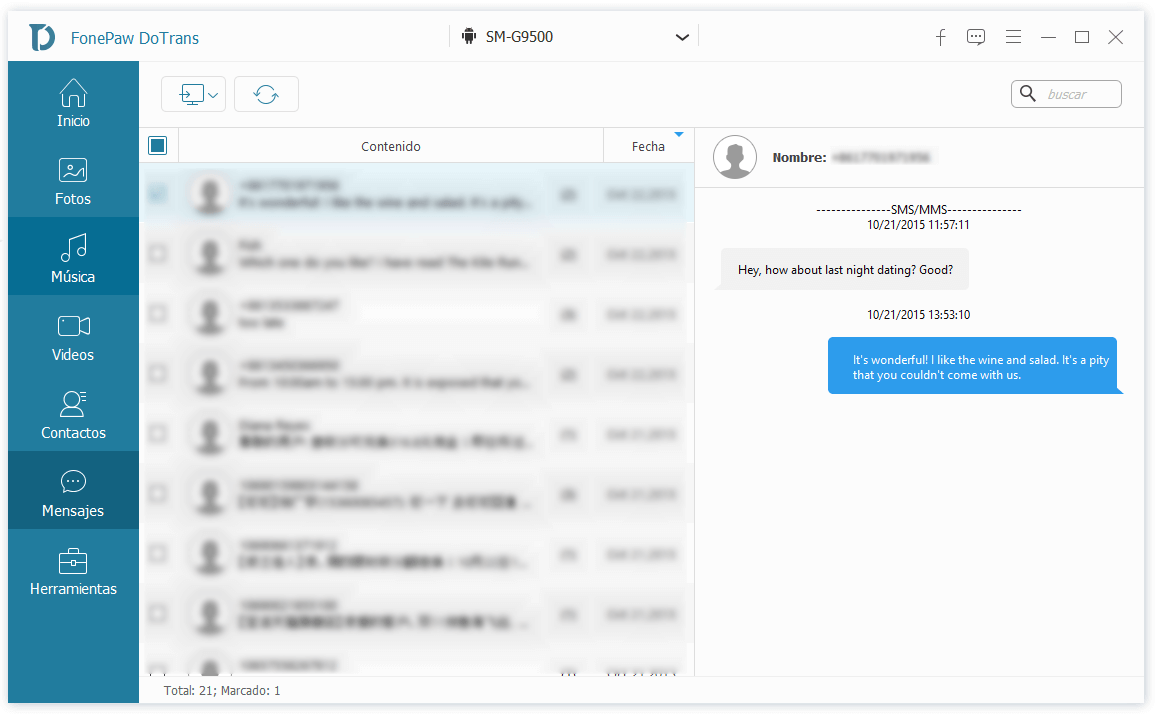
Paso 5: Haz clic en el ícono de computadora justamente arriba de tus mensajes en la aplicación de Mensajes en tu iPhone. Solo hay una solución para guardar mensajes desde un dispositivo Android a un iPhone sin borrar datos existentes en él.

2. Transfierrir Mensajes de Textos desde iPhone a Android
1) Transfiere mensajes de texto a un nuevo teléfono Android
Muchos fabricantes de teléfonos tienen sus propias aplicaciones de transferencia para transferir datos desde iOS- Android. Aquí tomemos como ejemplo Smart Switch de Samsung. Para transferir mensajes desde iPhone a Samsung, en primer lugar, necesitas descargar Smart Switch en el teléfono Samsung, y luego presionar Recibir datos.
Paso 1: Después de la instalación, ejecuta Smart Switch en el móvil y opta por Recibir Datos.
Paso 2: Presiona Inalámbrico, y luego presiona iPhone/iPad.
Paso 3: Presiona Conectar por cable y conecta los dos dispositivos con un cable USB y el conector USB.

Paso 4: Presiona Confiar en el teléfono iOS.
Paso 5: Presiona Siguiente en el teléfono Samsung y selecciona Mensajes y presiona Transferir.
Paso 6: Deja a un lado los dispositivos y espera hasta que la transferencia termine.
2) Transfiere SMS desde iPhone a Android por medio de iSMS2Droid
iSMS2Droid es una aplicación diseñada para importar mensajes de texto, textos sencillos de iMessage y registros de llamadas a dispositivo Android. Antes de usar iSMS2Droid para transferir mensajes desde iPhone a Android, necesitamos usar iTunes para respaldar los mensajes a una computadora:
Paso 1: Descarga iTunes en tu computadora y ábrelo.
Paso 2: Conecta tu iPhone a la computadora con un cable USB.
Paso 3: Escoge Esta Computadora como la ubicación de respaldo de los mensajes y haz clic en Realizar respaldo ahora.
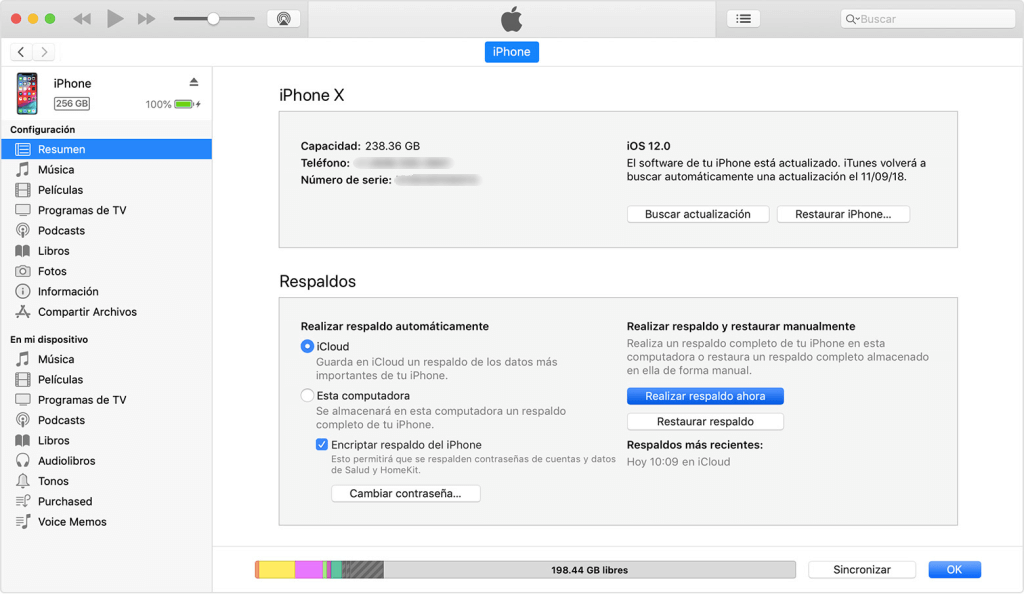
Paso 4: Después de que el respaldo del iPhone se haya terminado, busca el archivo de respaldo de los mensajes de textos llamado “3d0d7e5fb2ce288813306e4d4636395e047a3d28’” en la carpeta de respaldos de iTunes
Windows: \Users\USERNAME\AppData\Roaming\Apple Computer\MobileSync\Backup\ (Introduce tu propio nombre del usuario)
Mac: ~/Library/Application Support/MobileSync/Backup/
Paso 5: Copia el archivo de respaldo de tus mensajes de texto de iPhone a tu dispositivo Android
Luego, necesitamos usar iSMS2Droid:
Paso 1: Descarga iSMS2Droid desde Google Play Store y ábrelo en tu dispositivo Android.
Paso 2: En el interfaz principal de iSMS2Droid, presiona Importar Mensajes y presiona Sí en la notificación Cambiar SMS.
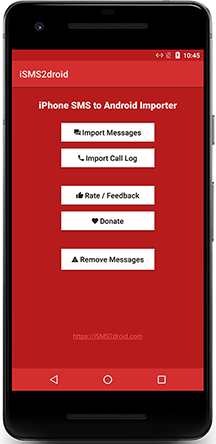
Paso 3: Busca el archivo de respaldo que hayas copiado en tu dispositivo Android y selecciónalo.
Paso 4: Ahora podrás importar tus mensajes desde iPhone a tu dispositivo Android.

- Mejores trucos
- Cómo solucionar si Transferir a iOS (Move to iOS) no funciona o se traba
- Pasar los datos de Samsung a Xiaomi Mi 9 [2 Maneras Opcionales]
- Carpeta DCIM vacía al conectar el iPhone al PC - Solución 2020
- [5 maneras] Pasar videos de iPhone a PC sin perder calidad
- Copiar contactos iPhone a PC en 4 maneras (Guía 2020)
- Cómo pasar archivos de iPhone/iPad/iPod Touch a PC sin iTunes
- Cómo pasar música del ordenador al iPhone sin iTunes (Guía 2019)
- No puedo pasar fotos del móvil al ordenador - Solución 2020

